
UPF706 多功能无线影音接收器
手机/平板/电脑 无线镜像至大萤幕
111年【台中市/彰化县】数位学习精进方案-班班有网路生生用平板 指定
108年【嘉义县】前瞻基础建设计画-智慧学习教室建置 指定
UPF706让家用电视升级成智慧电视,免切换投影模式设计,市售款支援HDMI 1.4 4K30画质、H.264 & H.265 双解码(最高到1080P)及2.4G Wi-Fi,为您带来更优质的无线投影使用体验。可额外加购2.4+5G 双频天线,避开2.4G Wi-Fi干扰,有感升级,享受低延迟的无线投影体验。
产品介绍
产品QA
档案下载
产品影片
双频天线 有感升级


UPF706可额外选购2.4+5G双频天线,避开干扰较多的2.4G Wi-Fi,让您体验更低延迟、更流畅的无线投影效果。
支援影音平台 直接镜像
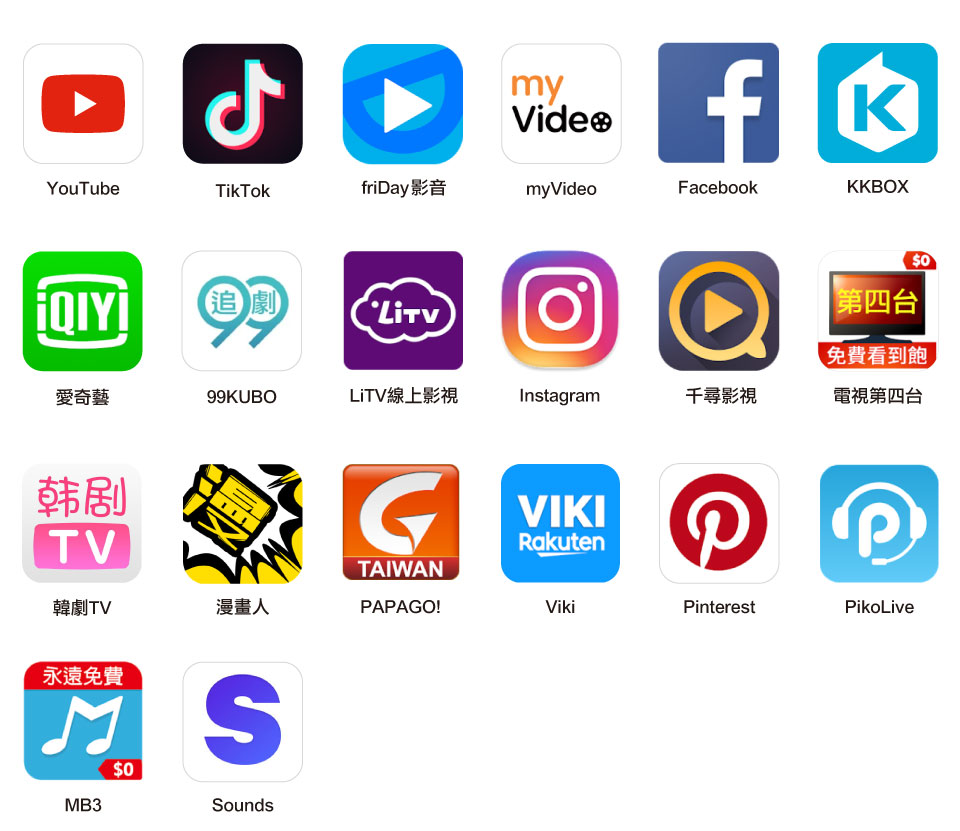
※会因Android、iOS(iPadOS)、APP更新与版本不同而有差异。
支援iOS(iPadOS) / Android / macOS / Windows 四大作业系统 免切换系统模式 使用更便利
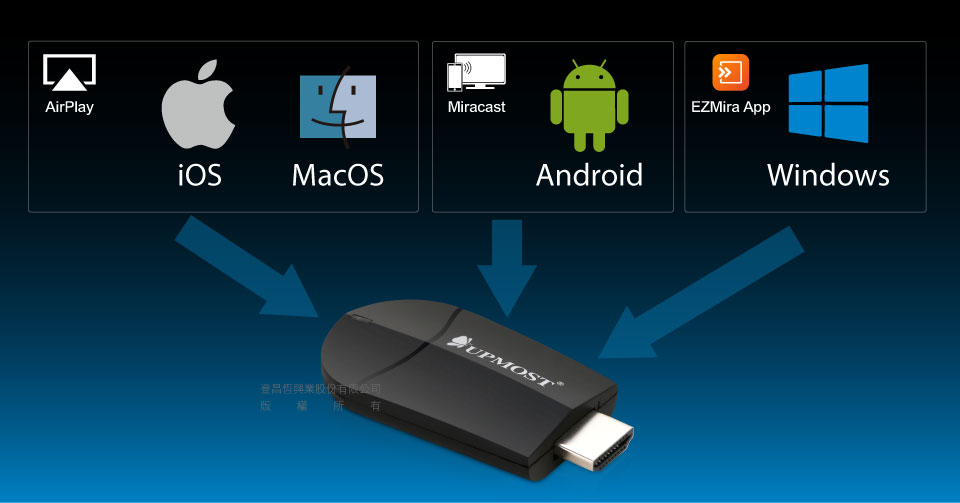

支援手机和笔记型电脑

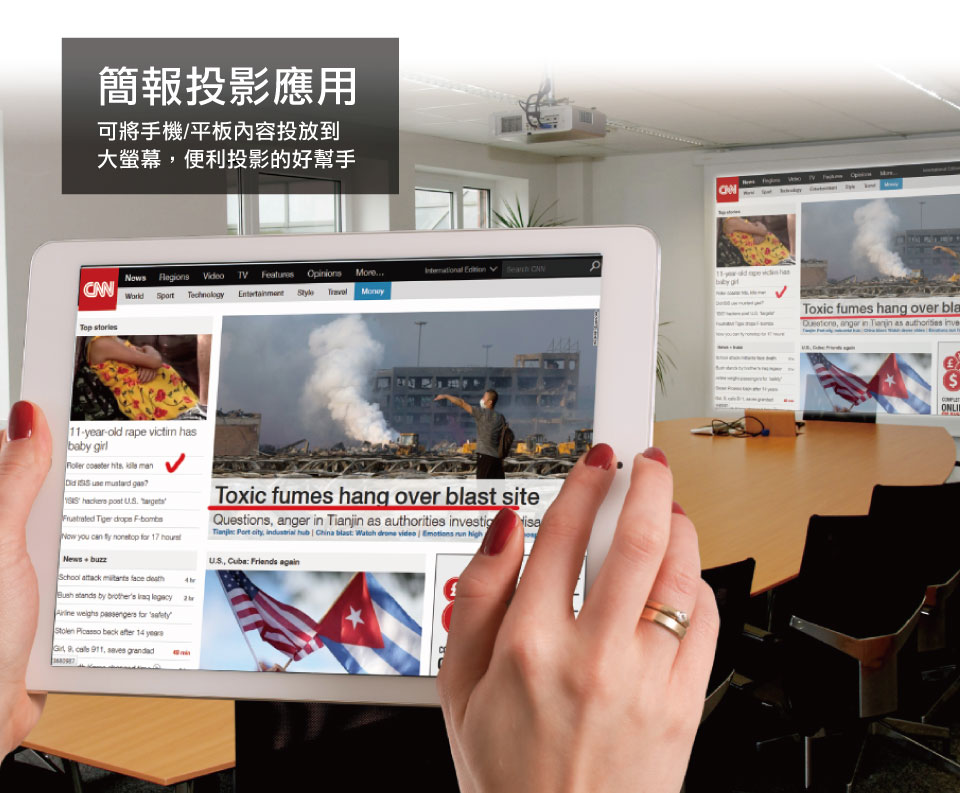
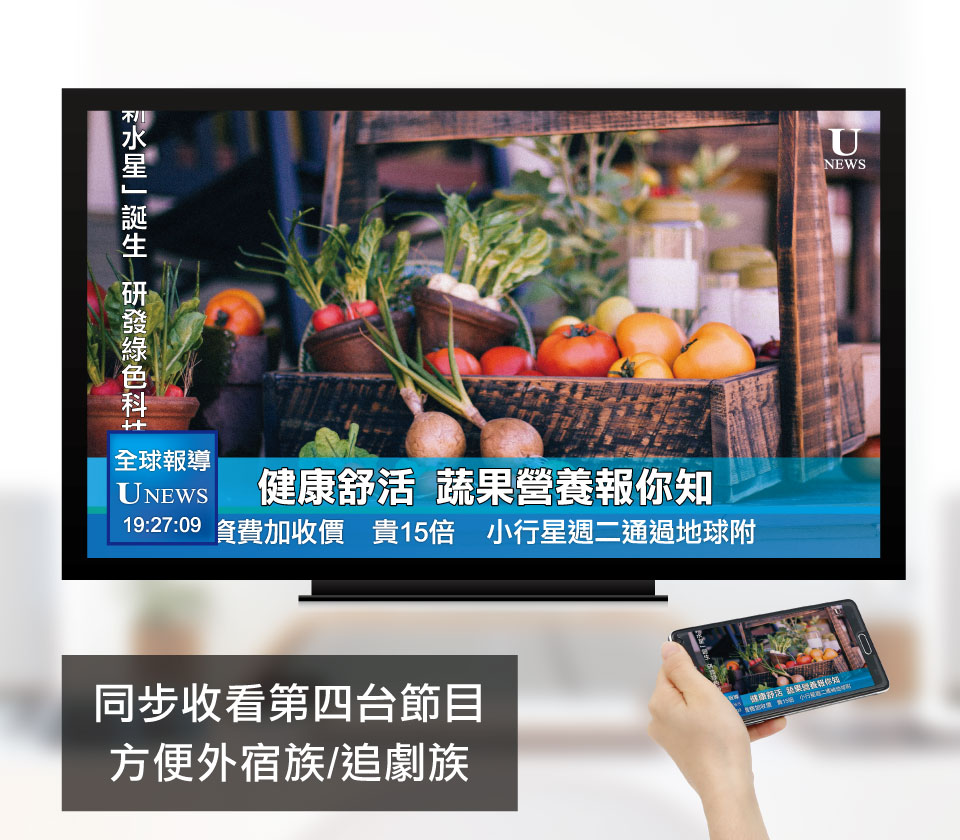

支援四种设备,释放iOS(iPadOS),Android,Windows和Mac设备的萤幕镜像潜力。
支援4K2K @30(3840x2160 @30) 让投影画面更细腻

双核心 H.264 & H.265 双解码 (最高到1080P) 享受高画质影音
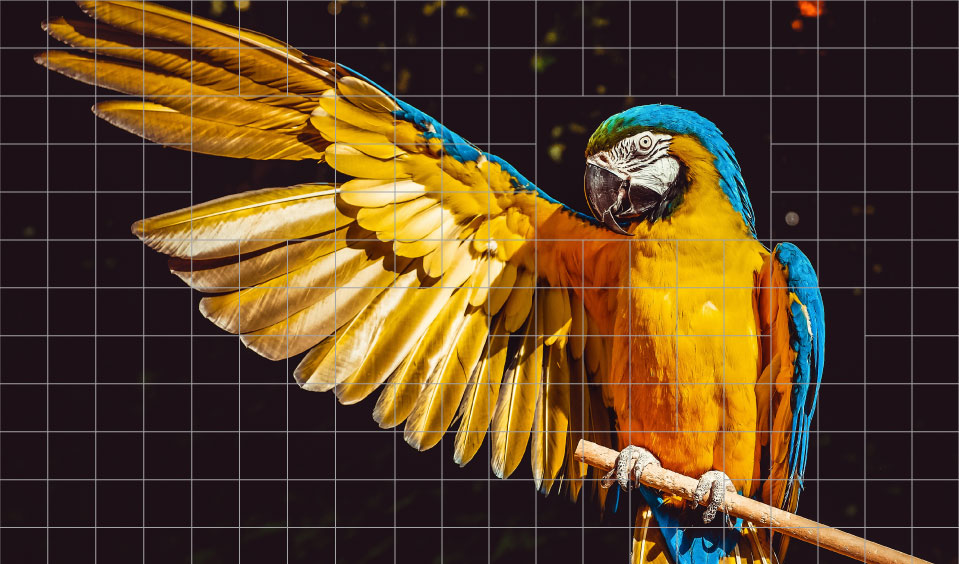
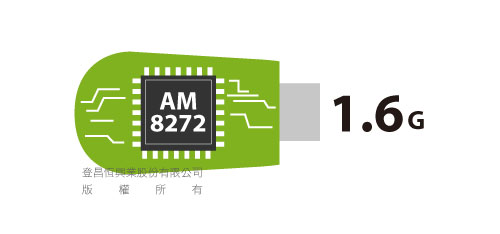
双核心AM8272 1.6G运算效能速度顺畅
支援多种无线连接方式

UPF706 支援多种无线显示模式,包括Airplay,MiraCast和DLNA。
免APP设计,也可透过APP投影,更简单、便利

使用EZMira App 在电视上播放视频和照片,使智能手机变成文档投影机。
人性化界面 投影/设定更容易

只需透过手机/平板扫描QR-Code,即可自动导引连结进阶设定页面与下载APP/使用手册/常见Q&A
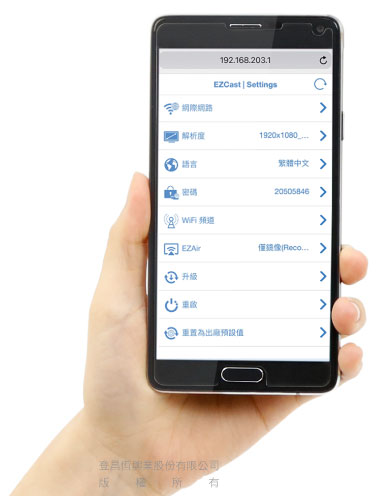
网页WEB设定进阶功能
只需透过手机/平板/电脑连接UPF706 的Wi-Fi,即可透过网页更改机器设定
支援OTA线上自动更新韧体

我们定期从云端更新韧体以添加功能并修正错误,保持与最新智慧型手机和笔记型电脑有最佳的相容性。
长按侧边按钮5秒 恢复预设值

※UPF706需在开机的情况下执行。
产品规格
核心晶片 |
Actions AM8272 Dual core 1.6G |
| 时脉速度 | 1.6G |
| 系统记忆体 | DDR3 128MB |
| NAND记忆体 | 128MB |
| Wi-Fi 规格 | 802.11 b/g/n Single band(2.4GHz) |
| 天线规格 | 1T1R |
| 连接端子 | HDMI |
| 输出解析度 | 3840x2160 30P 1920x1080 60P 1280x720 60P ※ H.264 & H.265 双解码 (最高到1080P) |
| HDMI规格 | HDMI 1.4 |
| 支援作业系统 | Android / iOS / iPadOS / Windows / Mac |
| 电源供应 | MicroUSB DC 5V/1A |
| 本体净重 | 16.5 g(±1) |
| 本体材质 | 塑壳、金属/塑料零件 |
| 本体尺寸 | 75.5 x 27 x 0.7 mm |
| NCC证号 | CCAJ17LP9015T2 ※仅限UPF706 2.4G版 |
※ 请使用5V/1A 手机用USB充电器来供电,亦可另外选购。
※ 可选购2.4+5G双频天线升级为双频版。
2.4G+5G双频天线规格
Wi-Fi 规格 |
802.11 b/g/n/ac Dual band (2.4G+5G) |
| 天线规格 | 1T1R |
主要品牌手机/平板,无线镜像操作步骤
品牌 |
操作方式 |
| Apple | 设定 → Wi-Fi → 联机UPF706→ 开启AirPlay镜像 |
| ASUS | 设定 → 更多 → Play To |
| acer | 设定 → 显示 → 无线屏幕分享 |
| 设定 → 显示 → Miracast | |
| hTC | 设定 → 媒体输出 |
| HUAWEI | 快捷方式 → 多屏幕 |
| InFocus | 设定 → 投放屏幕 → 启用无线屏幕分享 |
| LG | 设定 → 共享&连接 → Miracast |
| OPPO | 设定 → 更多无线设定 → Wi-Fi显示 |
| SONY | 设定 → Xperia联机 → 屏幕同步显示 |
| SAMSUNG | 快速连接 → Smart View / Screen Mirroring |
| 小米 | 设定 → 更多无线连接 → 无线显示 |
产品应用



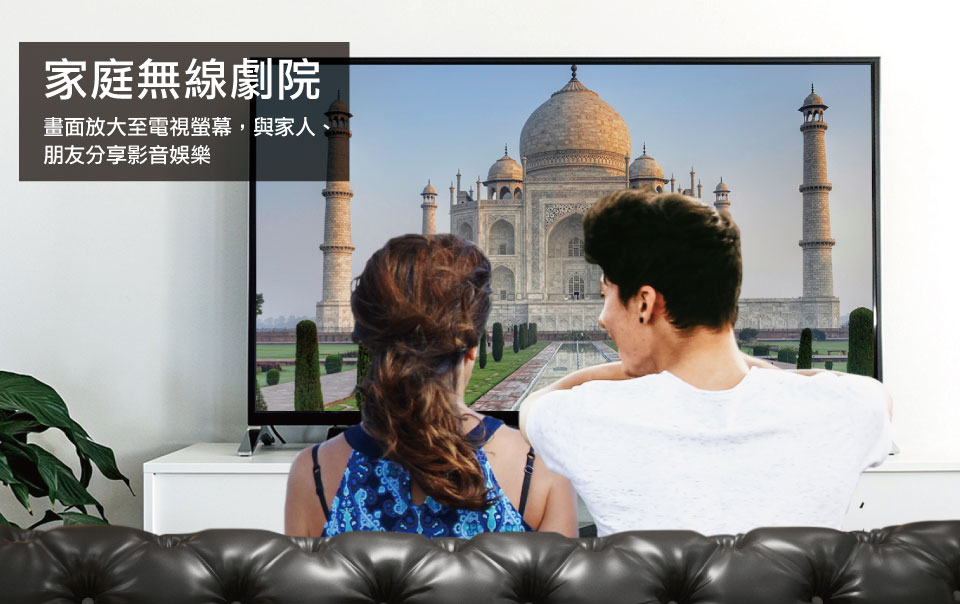




将UPF706连接到电视萤幕/电脑萤幕/投影机上的HDMI埠,并使用外部USB电源供电。
系统需求
| Android | 需具备支援Miracast的智慧手机/平板(Android 4.4~12) |
| 支援DLNA手机/平板装置(Android 2.1以上) | |
| iOS/iPadOS | Apple iPhone / iPad 系列手机/ 平板电脑(9~17) |
| MacOS | MacOS 10.8.5以上笔记型电脑 |
| Windows | 内建或外接Wi-Fi网卡的Windows 7/8/8.1/10/11 |
| Wi-Fi 分享器(用于DLNA、韧体更新) | |
无线影音系列 功能比较表

产品列表

UPF706本体x1

UPF706 专用天线x1

HDMI公对母 传输线x1
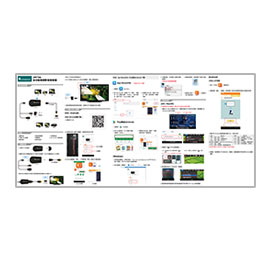
快速安装说明x1

电源变压器x1 (DC 5V/1A) (选购)

2.4+5G双频天线 (选购)

产品服务保证卡x1
Q&A
问与回答
我有购买UPF706 2.4+5G双频天线,我该如何切换频段?
请按压UPF706本体侧边按钮后放开即可切换频段,
如果您已将UPF706连接至家中Wi-Fi分享器则无法切换。
什么是AirPlay、DLNA、Miracast无线影音传输技术?
AirPlay
AirPlay为一种可以将iPhone、iPod touch、iPad及Mac上的影片、音讯或操作画面,镜像传送到支援Airplay的装置中播放(如播放器或喇叭)。而AirPlay镜像传输,需要iOS 5及OS X Mountain Lion以上作业系统。
DLNA
数位生活网路联盟(Digital Living Network Alliance) 是一个由消费性厂商组成的联盟组织,简称DLNA。该组织的目标,在建立一套机制,可让各家厂商产品 ,透过网路互相连接传输,来播放多媒体档案。
Miracast
Miracast是以Wi-Fi直连(Wi-Fi Direct)为基础的无线显示标准。支援此标准的3C装置可透过无线方式分享视讯画面,例如手机可透过 Miracast将影片、照片、装置的操作画面,直接在电视或其他装置播放 而无需任何连接线。
安装产品后,电视画面出现产品的SSID,手机 / 平板却无法连线
建议可以重新插拔产品的USB电源线,但若状况相同,建议使用手机的DC 5V1A / 5V2A变压器供电 (因供电不稳定将会影响产品运作与连线状况)。
我家里的电脑萤幕及投影机,没有HDMI输入,只有VGA输入 ,那可以搭配『无线影音传输器』使用吗?
如您使用的是早期没有HDMI输入之显示器材(电脑萤幕、投影机), 可以先透过『 HDMI TO VGA转换器 』,将显示器的VGA转成HDMI, 即可搭配『无线影音传输器』。
为何使用时有装置可配对到传输棒却无法连接,或者根本无法配对到传输棒?
iPhone 4S iOS 7.0以上,Android 4.2.2以上才有Miracast功能,但是仍有部分旧款手机机型更新版本至Android 4.2.2以上后,仍是无法使用Miracast功能,因此并无法保证所有的行动装置都能正常连接,尤其以中国白牌行动装置最为普遍。另外特别提醒不支援Root及JB过的行动装置,将会造成连线异常或断线的情形。建议可至实体门市现场测试是否正常连线后再行购买。
为什么使用 iPhone 3G/4G 无法将Youtube投射到大萤幕呢?
※请先将无线影音商品更新至新版韧体,并确认iOS系统为最新版本。
步骤1.若播放Youtube出现[黑屏]或[0KB buffered]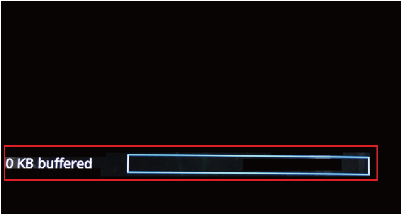
步骤2.请先检查iOS版本是否为最新
步骤3.会出现以下画面,点选仅镜像(Mirror only),按确定后,重新启动机器,即可正常播放Youtube。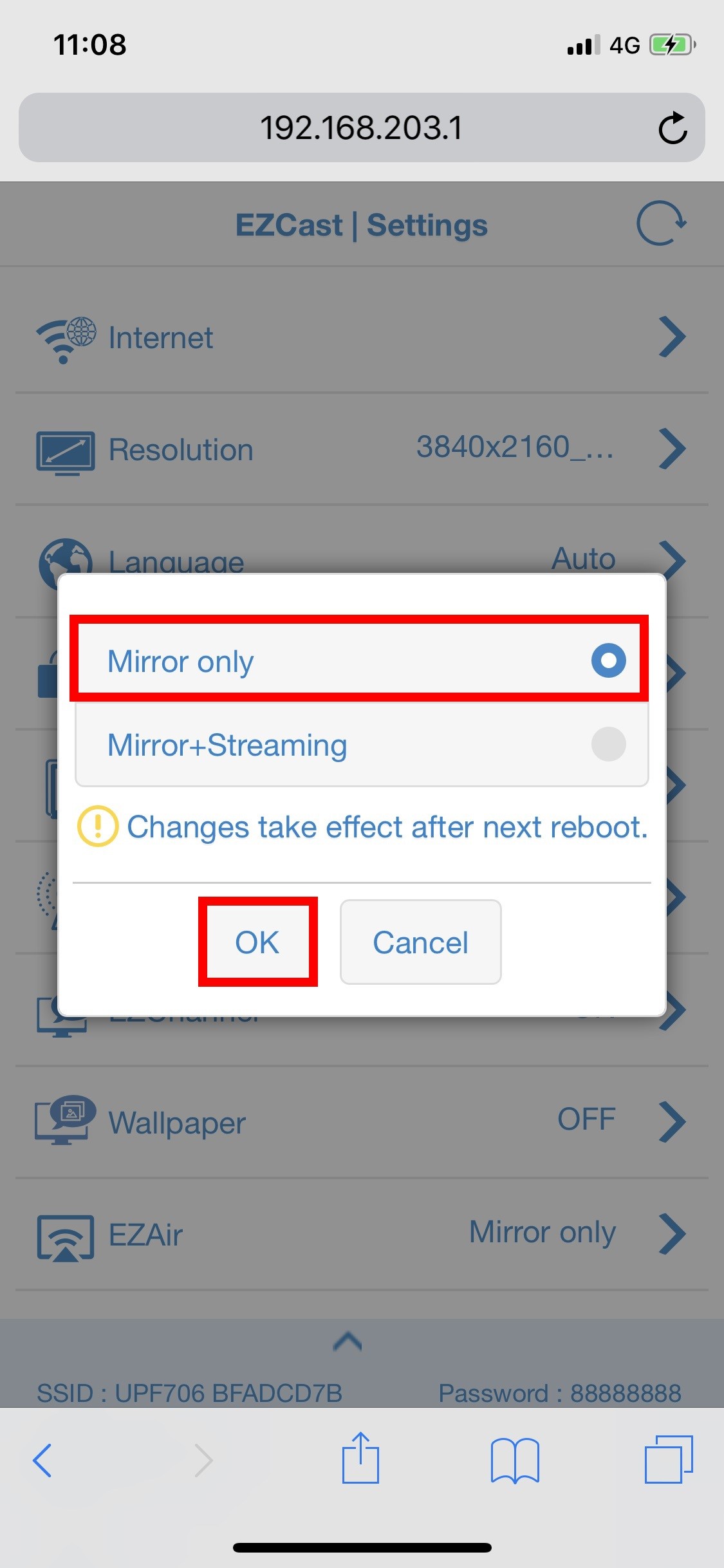
注※如遇到播放Youtube黑画面及其它异常问题也可切换此模式排除。
连线不顺 / 无法连线 / 连线后自动中断 / 找不到产品Wi-Fi
1.请检查天线是否露出萤幕外,是否有靠近手机或平板设备,建议将手机或平板设备距离靠近天线,让连线更加顺畅。
2.请确认USB电源线是否接上5V/1A变压器供电。由于电视的USB孔可能无法提供稳定足够电量,将会影响使用状况。
3.若搜寻不到产品的Wi-Fi,请先尝试「关闭手机Wi-Fi」,再重新「开启手机Wi-Fi」,让手机自动搜寻,并确保手机距离产品于6公尺内。
4.请确认周围是否有其他Wi-Fi或遮蔽物干扰 。
5.请确认产品本身韧体是否「更新到最新版本」,韧体版本确认与更新步骤。
韧体如何更新?
请将手机连线至UPF706的Wi-Fi热点,再开启网页浏览器输入http://192.168.203.1/,进入『网际网路』将本体连上Wi-Fi,本体连上Wi-Fi后再开启网页浏览器输入http://192.168.203.1/,进入『升级』,稍待片刻,即会出现是否有新版本可以更新。
请参阅产品页的『 韧体更新 』。
Windows电脑如何镜像?
请参阅产品页中的 『 Winodws 操作说明 』。
Android设备如何镜像?
iOS设备如何镜像?
步骤请参阅产品页的 『 iOS 操作说明 』。
如何连接使用家中Wi-Fi?
请将手机连线至UPF706的Wi-Fi热点,再开启网页浏览器输入http://192.168.203.1/,进入『网际网路』将本体连上Wi-Fi。
※请参阅产品页的『 连接网际网路操作说明 』
NETFLIX、Friday影音APP具 DRM技术,因此无法支援投影。
数位版权管理(全名Digital rights management,缩写为DRM),常用于管制数位内容拷贝保护、复制控制、技术保护措施等。许多数位出版社和软体厂商都使用该技术,如:NETFLIX、Friday影音...等。
为什么Google Pixel 3A、Google Pixel 4无法镜像投影?
Google Pixel系列手机不支援Miracast协议。
File Download
档案下载
日期
类型
作业系统
描述
档案下载
产品数量已达到最少
最多四样产品。如果您有超过四样产品需要比较,请删除或重新选择产品进行比较。
确认











